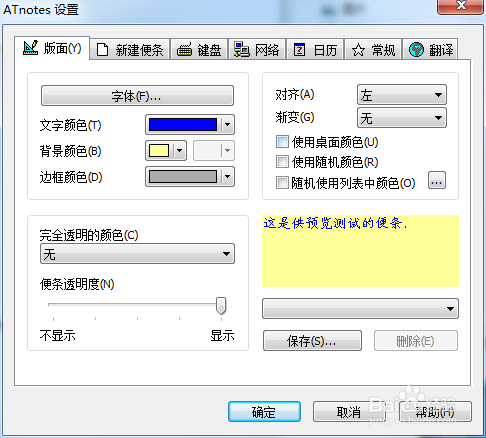ATNotes桌面便笺工具的下载和使用
1、首先我们来下载“ATNotes”软件,很简单,我们就通过百度搜索“ATNotes”软件即可;
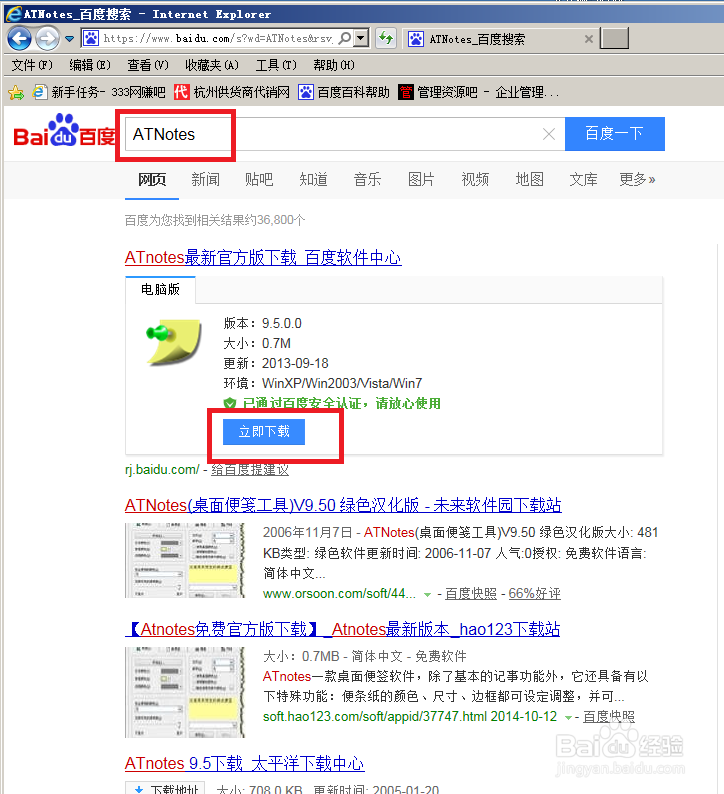
2、选择第一个“ATNotes 最新官方版下载 百度软件中心“点击”立即下载“,并安装。

3、安装完成后,一般会图标会在桌面上出现快捷方式,也会在任务栏最右边出现图标,如下图。

4、【新建便条】:将鼠标放到快捷方式上或者在任务栏上双击图标或者在任务栏上的图标鼠标右键【新建便条】。
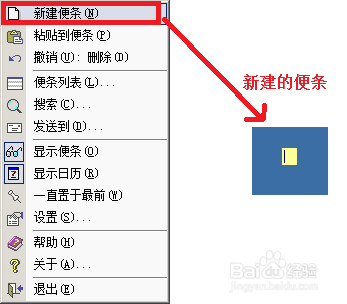
5、在新建的黄色底纹标签上双击,填写你要备注的便条内容。

6、下面介绍下【显示日历】工具;通过鼠标右键,选择显示日历,日历中有一个今天是第几周的功能非常好。
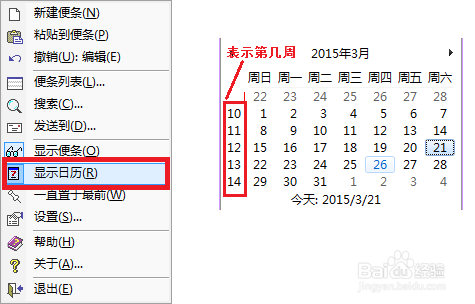
7、当我们便条越来越多的时候,有些便条需要隐藏,单击右键【显示便条】,就可以讲便条隐藏。
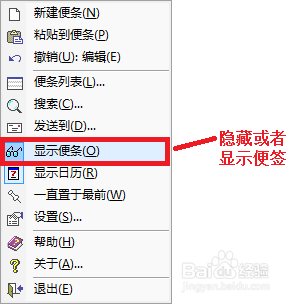
8、【便条列表】,通过便条列表可以对便刳噪受刃条进行管理,或者删除便条;显示、隐藏、一直置于最前,提醒等;【删除便条】的另一种方法只需要选中便条,用键盘的【Delete】删除即可。
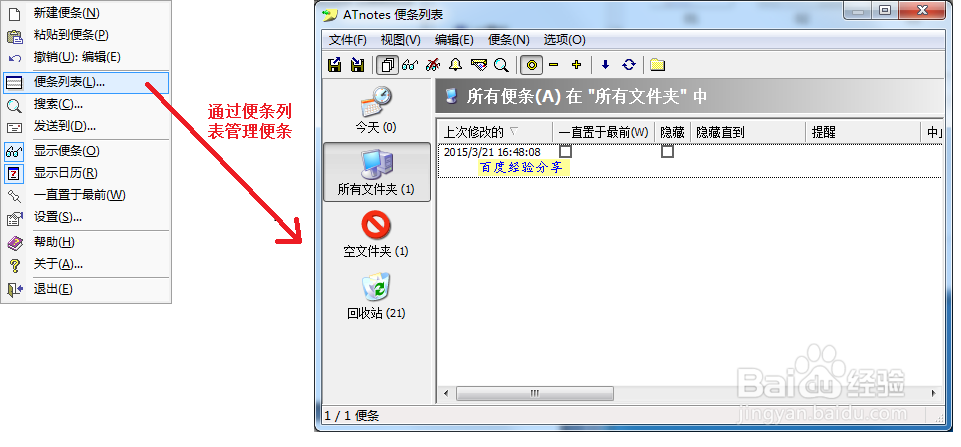
9、【便条设置】,可以设置字体,文字颜色、背景等,就不仔细讲解了,有疑问可以问我。